 Lo che la notizia che tutti voi aspettavate era il manuale finalmente svelato di come fabbricare armi di distruzione di massa con iTunes, ma vi dovrete accontentare di una guida su come masterizzare CD Audio, il tutto senza ricorrere ad un programma esterno, seppur gratis, per masterizzare CD, DVD e Blu-Ray. E, mi raccomando, non sottovalutate questa funzionalità: ve lo ricordate quante volte vi siete trovati in difficoltà per creare un CD musicale con le vostre compilation? Utilizzando iTunes ed il proprio iPod (o iPhone o iPad che si voglia) potrete finalmente essere più sereni, almeno su questo aspetto.
Lo che la notizia che tutti voi aspettavate era il manuale finalmente svelato di come fabbricare armi di distruzione di massa con iTunes, ma vi dovrete accontentare di una guida su come masterizzare CD Audio, il tutto senza ricorrere ad un programma esterno, seppur gratis, per masterizzare CD, DVD e Blu-Ray. E, mi raccomando, non sottovalutate questa funzionalità: ve lo ricordate quante volte vi siete trovati in difficoltà per creare un CD musicale con le vostre compilation? Utilizzando iTunes ed il proprio iPod (o iPhone o iPad che si voglia) potrete finalmente essere più sereni, almeno su questo aspetto.
Masterizzare CD audio in due passaggi
Scarica l’ultima versione di iTunes

Per prima cosa aggiorniamo, o installiamo, iTunes. Perché? Perché ogni release e aggiornamento aggiunge funzionalità e utility che semplificano le operazioni di tutti i giorni. Apriamo quindi il nostro programma e scegliamo la playlist che ci interessa. Nel caso non utilizzassimo le playlist consiglio di crearne una nuova, e dal nome abbastanza esplicativo, ad esempio “CD Compilation“. Perché? Perché questa sara la playlist che andremo a masterizzare, ed in questa playlist dovremo inserire le canzoni che ci interessano.
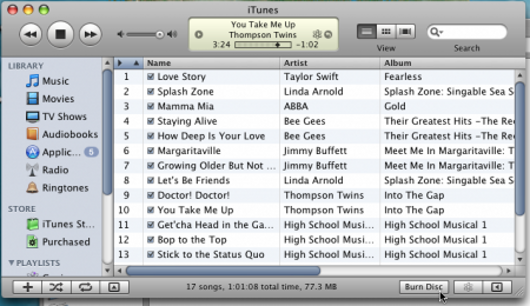
Una volta compilata e riempita la nostra playlist è sufficiente cliccare sul suo nome e scegliere l’opzione “Masterizza playlist su disco“. Ora prestiamo attenzione al passaggio seguente, il secondo. Si tratta di scegliere il formato in cui salvare la nostra musica: Audio, MP3, Dati. Che differenze ci sono? Io consiglierei di tralasciare l’opzione “Cd di Dati“: renderà il nostro disco accessibile solo tramite un computer e non sarà possibile ascoltare la nostra musica sullo stereo o in auto.
La scelta si riduce tra Audio ed MP3, quale scegliamo? Tutto dipende dall’utilizzo che vogliamo fare della nostra compilation. Generalmente tutti gli stereo e le autoradio più vecchie riescono a riprodurre la musica registrata su CD Audio, ma lo stesso cd potrà contenere meno canzoni rispetto ad un disco mp3. Ma la qualità sarà migliore, e più adatta ad un utilizzo domestico rispetto al formato mp3. Invece, se scegliamo di creare un CD MP3 alcuni modelli di autoradio e di stereo, sopratutto i più vecchi, avranno difficoltà nel leggere il contenuto e, capiterà, anche nel riconoscere il CD come un disco valido.
Quindi? Quindi se abbiamo intenzione di regalare la nostra compilation o abbiamo uno stereo vecchio o un’autoradio della prima epoca conviene orientarsi verso un CD Audio; al contrario guardiamo con favore agli MP3.
Ma torniamo alla nostra guida. Una volta scelto il formato desiderato abbiamo sostanzialmente concluso: iTunes inizierà ad elaborare i dati e ci chiederà di inserire un CD vergine nel masterizzatore. Ovviamente facciamo come dice il programma e attendiamo un attimo. Finita l’operazione lo sportellino del lettore CD si aprirà e ci donerà il nostro bel cd musicale pronto ad essere provato, ascoltato e gustato.
Concludiamo con un piccolo consiglio: conviene tenere in ordine i nostri cd, sopratutto quelli già masterizzati. Per i cd musicali esistono anche dei software appositi per creare facilmente e in maniera pressoché automatica le copertine e i libretti dei dischi; per chi ha una buona memoria, ne avevamo già parlato qualche tempo fa in un articolo dedicato proprio a questo.

1 commento
ti ringrazio molto non sapevo che potevo masterizzare tranquillamente con itunes senza impiccarmi per cercare una versione di nero veloce e pratica senza doverla pagare un sacco di soldi!!
chiaro e preciso!
ciao